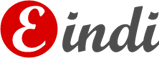 Host
HostDesde el menú archivo se puede acceder a la opción de Preferencias de la aplicación. Hay disponibles seis pestañas diferentes, la pestaña inicial es la opción de Configuración desde donde se establece la configuración inicial obligatoria para el funcionamiento del sistema de copias de seguridad.
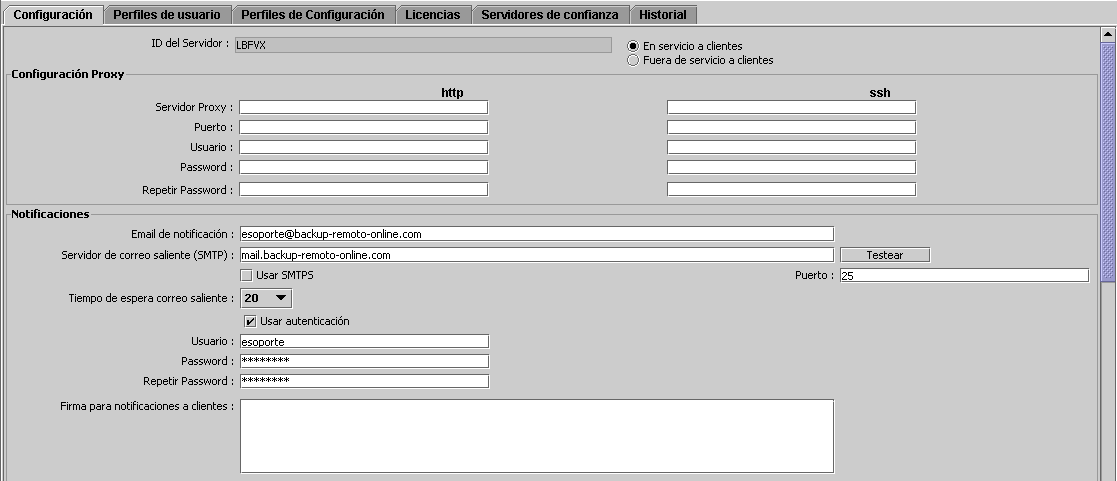
ID del Servidor: Es el identificador aleatorio de 5 caracteres que establece el programa para identificar a este servidor central. Se establece automáticamente y no se puede modificar.
En servicio a clientes Vs. Fuera de servicio a clientes: Un servidor central puede estar en servicio a clientes o rechazando las solicitudes de copia y restauración realizadas por los clientes. Por defecto la opción activa es la de En servicio a clientes, es decir, se atiende a las peticiones de los clientes.
En caso de que ejerza de servidor de respaldo es necesario que esté en el modo Fuera de servicio a clientes, de esta manera atenderá las solicitudes de sincronización de datos por parte del servidor principal, no así a las de los clientes. De este modo, el programa cliente no intercambiará los papeles de los 2 servidores (principal, respaldo) hasta que el administrador lo solicite explícitamente con esta opción.
Configuración Proxy: En caso de que el servidor central requiera de Proxy para las conexiones al exterior vía http y ssh, en este recuadro hay que introducir los datos correspondientes: Servidor Proxy, Puerto, Usuario, Password y Repetir Password respectivamente.
Notificaciones: El servidor central envía una serie de notificaciones por e-mail al administrador de las copias de seguridad sobre las incidencias de las copias (exceso de volumen contratado, transmisión interrumpida ...). En el recuadro de Notificaciones hay que introducir los valores de Email de notificación (e-mail a donde se envían los correos), Servidor de correo saliente (SMTP) (servidor de correo SMTP para enviar los correos), Usar SMTPS (activar en caso de que el servidor de correo utilice el protocolo SMTPS), Puerto (de salida del servidor de correo), Tiempo de espera correo saliente (límite de espera en segundos antes de desistir en el envío del correo), en caso de que el servidor de correo requiera de datos de autenticación activar la casilla Usar autenticación e introducir los datos necesarios Usuario, Password y Repetir Password. Para finalizar, opcionalmente, se pueden añadir los datos que se quieran enviar como firma en los e-mails de notificación que se envían al cliente (recuadro de Firma para notificaciones a clientes, el formato puede ser HTML o texto plano).
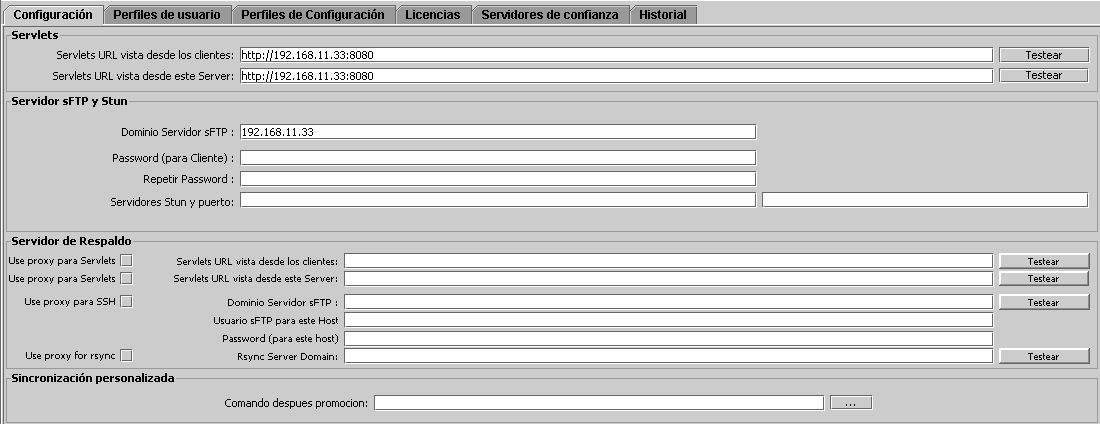
Servlets: En Servlets URL vista desde los clientes hay que establecer la dirección http que van a utilizar los clientes o usuarios de backup para conectarse al servidor central, empezando por el protocolo (http://), seguido por la dirección IP pública o nombre DNS de la máquina (servidor.central.backup) y finalizando con el puerto público de conexión http (por defecto 8080) precedido por el carácter ":", es decir, estableciendo una entrada similar a http://servidor.central.backup:8080. En Servlets URL vista desde este Server hay que seguir el mismo patrón teniendo en cuenta que hay llamadas http que se realizan internamente en el servidor central, es decir, la IP pública o nombre DNS lo tiene que resolver el propio servidor central, en caso contrario hay que establecer la IP privada para el equipo. Lo mismo para el puerto de escucha interno del servicio http (EpsilonServerTomcat), hay que establecer el que esté configurado en el fichero Server.xml, por defecto el 8080.
Servidor sFTP y Stun: En Dominio Servidor sFTP hay que establecer la dirección sFTP/ssh que van a utilizar los clientes o usuarios de backup para transmitir/descargar datos de copia a/desde el servidor central, basta con introducir la dirección IP pública o nombre DNS de la máquina (servidor.central.backup). Si el puerto público de escucha de este servicio no es el de por defecto (22), seguido a la dirección de la máquina hay que especificar el puerto alternativo precedido por el carácter ":", es decir, estableciendo una entrada similar a servidor.central.backup:2222, siendo en este caso el puerto alternativo el 2222.
En Password (para Cliente) y en Repetir Password se puede establecer el password de conexión sFTP/ssh por defecto que utilizarán los clientes para este tipo de conexiones. En cualquier caso al darle de alta a un usuario de backup se podrá utilizar un password aleatorio o uno alternativo al de por defecto introducido por el administrador de copias. En caso de duda se recomienda dejarlo a vacío para posteriormente seleccionar password aleatorio, generando cada vez una contraseña diferente y segura.
Servidores Stun y puerto: hay un nivel de seguridad que se establece a través de firmar las tramas http con la IP (local o pública según el contexto) del cliente. En este caso el programa cliente se conecta a servidores públicos Stun para obtener esta IP por un puerto definido. En esta caja de texto se pueden introducir los datos de los servidores Stun deseados o dejarlo sin rellenar, ya que el programa cliente tiene unos servidores y puerto establecidos por defecto (ejemplo de servidores Stun stun01.sipphone.com, stun.sipgate.net:10000, stun.voipbuster.com; puerto por defecto, 3478).
Servidor de respaldo: En este recuadro hay que introducir los datos necesarios para tener un servidor de respaldo al principal. En otra máquina diferente hay que tener instalado un servidor central en el estado 'Fuera de servicio a clientes'. Al termino de cada copia de un usuario de backup, se replica la información al servidor alternativo, tanto los datos lógicos (registros de la bbdd ISAM, logs de los procesos...) como los datos físicos de las copias (versión base y parches).
Hay que especificar si ha de utilizarse el Proxy definido para las conexiones http, ssh y rsync, en caso afirmativo activar las casillas de Use Proxy para Servlets, Use Proxy para SSH y Use Proxy para rsync respectivamente.
También han de rellenarse las direcciones http que se van a utilizar desde este servidor central (para sincronizar los registros de la bbdd) y desde el programa cliente de los usuarios de backup (en caso de necesidad de acudir al servidor secundario para realizar el backup), es decir, las opciones Servlets URL vista desde este Server y Servlets URL vista desde los clientes respectivamente.
Siguiendo con los datos de configuración del servidor de respaldo, es necesario introducir la información para la transmisión de los datos de copia al servidor de respaldo: en Dominio Servidor sFTP hay que establecer la dirección del servicio sFTP del servidor de respaldo; en Usuario sFTP para este Host y Password (para este host) hay que fijar el usuario y password que se van a utilizar para poder sincronizar los datos a través de http (ver más adelante Servidores de confianza) y que también se utilizarán para transmitir los datos a través de ssh/sftp.
Finalmente, en Rsync Server Domain, introduciremos la dirección IP del servidor de respaldo, el directorio de instalación y la ruta por defecto de los datos de backup de los usuarios separados por espacios y en términos de cygwin si estamos en un entorno windows. Por ejemplo: "88.55.66.77 /cygdrive/C/Backup-Remoto/EpsilonHost /cygdrive/D/DatosClientes".
Sincronización personalizada: Una vez el cliente de backup da por finalizado su trabajo, lanza un proceso post-copia en el servidor central encargado de verificar este backup, promocionar la versión base y generar el fichero de contenido. Cuando este proceso post-copia finalice y antes de realizar la sincronización de datos con el servidor de respaldo, existe la posibilidad de lanzar un comando propio (Comando despues promocion) gestionado por el administrador de las copias. Por ejemplo ese comando puede restaurar todos los datos de la copia en una ubicación dada, publicar el contenido de una BBDD para que pueda ser consultada, ...
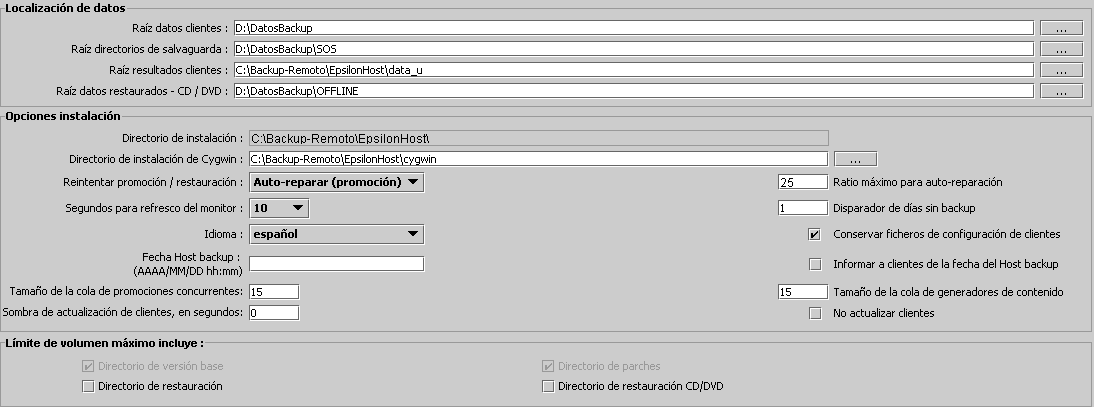
Localización de datos: Hay que indicar la ruta de las diferentes carpetas que utiliza el servidor central para almacenar distintos datos de los usuarios:
- Raíz datos clientes: El directorio principal donde se van a almacenar los datos de copia de los usuarios de backup. Se genera una carpeta home en el cual cada usuario tiene la suya propia donde los dos directorios más importantes son baseVersion (la carpeta base con todos los datos respaldados por el cliente) y patches (la carpeta que contiene los parches o copias diferenciales binarias).
- Raíz directorios de salvaguarda: Es un directorio cuyo contenido es temporal durante los procesos de promoción de la versión base de los clientes. Antes de promocionar la versión de un fichero se salvaguarda en esta carpeta, una vez finaliza el proceso completo de promoción, el contenido de esta carpeta se borra.
- Raíz resultados clientes: En el directorio data_u se almacenan los 3 ficheros (tcli.dat, tcli.idx, tcli.dbd) que componen la bbdd de la aplicación donde se guarda toda la información necesaria de un usuario de backup. Además de esta bbdd, también se almacenan en carpetas individuales por cliente todos los registros de logs asociados a las acciones y procesos realizados por un cliente de backup: el historial, logs de chequeo, promoción...
Aunque se puede reubicar el contenido de esta carpeta, se recomienda dejarla en su ubicación por defecto, es decir, path_instalación/data_u.
- Raíz datos restaurados - CD/DVD: Es el directorio por defecto donde se dejan los datos restaurados utilizando la opción de CD o DVD. Este tipo de solicitud se realiza cuando no se desean descargar los datos restaurados por Internet, por contrario se recuperan desde esta carpeta copiándolos a un soporte físico: disco USB, DVD...
Opciones instalación: Hay una o dos opciones establecidas en la fase de instalación que no se pueden modificar, el Directorio de instalación (la raíz de instalación del programa) y en el caso de sistemas windows también el Directorio de instalación de Cygwin (la raíz de instalación del servicio Cygwin).
Las siguientes opciones se pueden modificar:
- Reintentar promoción/restauración: criterio a seguir cuando en un proceso de promoción/restauración se produce algún error o problema al actualizar/crear/eliminar la versión de un fichero. Se dispone de tres opciones: No reintentar (se le quitan los permisos de backup/restore al usuario implicado, requiere de intervención manual del administrador de las copias); Reintentar sin auto-reparar (reintentar la actualización considerándola correcta si el fichero a actualizar coincide con el resultado post-actualización esperado); Auto-reparar (promoción) (reintentar la actualización con el mecanismo de corrección activado, es decir, ante una actualización no satisfactoria se deja la misma versión del fichero descartando las acciones relacionadas en las copias diferenciales almacenadas. En la siguiente copia diferencial se envía una versión completa del fichero para que se reconstruya).
En este caso, la opción recomendada es esta última, Auto-reparar (promoción), de esta manera el programa autogestionará los problemas surgidos sin la necesidad de intervención por parte del administrador.
- Ratio máximo para auto-reparación: está directamente relacionado con la opción de Auto-reparar (promoción), indica el ratio entre 0-100 asignado al proceso de reparación. Para que la promoción/restauración reparada se considere correcta, las reparaciones realizadas, respecto a la suma total de las acciones implicadas en el curso de la actualización, tienen que estar dentro del ratio máximo.
En este caso, la opción recomendada es 100, es decir, la suma total de reparaciones puede llegar incluso a ser la misma que la suma de los ficheros implicados en el curso de la actualización.
- Segundos para refresco del monitor: El monitor se compone de distintos recuadros de estado que representan las diferentes fases tanto de las copias como de las restauraciones, es un monitor en tiempo "real" con un refresco que se define en segundos con este parámetro. La opción recomendada, es que se refresque cada 10 segundos, para tener la visión más cercana de las últimas acciones realizadas por los usuarios de backup.
- Disparador de días sin backup: En el monitor hay un recuadro especial de Exceso de días sin backup, donde los identificadores de los usuarios aparecen en rojo y entre paréntesis los días que llevan sin realizar copias. Estarán en este estado los usuarios que lleven más de X días sin hacer backup, donde X es el valor que se establece con este parámetro. La opción recomendada es 1, de esta manera todos los usuarios que lleven más de un día sin copia se reflejarán en ese recuadro especial del monitor.
- Idioma: el idioma con el que se trabaja en el servidor central English, Català, Español, Euskara, Français.
- Conservar ficheros de configuración de clientes: Para mantener permanentemente los ficheros de configuración de los clientes almacenados en la carpeta directorio_de_instalación/data_u hay que activar esta casilla, en caso contrario los ficheros se generan para enviarlos por e-mail pero luego se borran. Dado que los ficheros ocupan menos de un KB, se recomienda Activar esta opción para que se puedan copiar libremente cuando se necesiten.
- Fecha Host backup & Informar a clientes de la fecha del Host backup: Una vez se establece la fecha y hora del servidor central mediante el comando directorio_de_instalación/epsilonhostupd.bat en Fecha Host backup, se puede informar a los usuarios de backup de esta fecha mediante la opción Informar a clientes de la fecha del Host backup. Con esta información, los clientes borran las copias diferenciales almacenadas en el directorio parches que sean más antiguos a la fecha del servidor central, en caso contrario se mantienen almacenados. Por defecto se recomienda no poner ninguna fecha y no activar la casilla, de esta manera el comportamiento del cliente será el de mantener únicamente la última copia diferencial y no hay que preocuparse de actualizar esta fecha.
- Tamaño de la cola de promociones concurrentes & Tamaño de la cola de generadores de contenido: Se define cuantos procesos de promoción y creación de ficheros de contenido se pueden ejecutar en paralelo (concurrentemente). Si no se fija ningún valor, no hay límite de procesos por lo tanto todos se ejecutarían concurrentemente. El valor inicial por defecto es de 15 para los dos casos pero dependiendo de los recursos HW del servidor central se puede ampliar a 30, 50...
- Sombra de actualización de clientes, en segundos: Al realizar una actualización de software en un primer paso se actualiza la parte del servidor central existiendo la posibilidad de que todos los clientes se actualicen automáticamente a la siguiente copia (para ello definir el valor a 0); podemos limitar la actualización de los clientes a un intervalo de tiempo, es decir si definimos en este valor 60, significa que desde la última actualización de un cliente tienen que pasar esos segundos hasta que se admita la siguiente actualización, las peticiones de backup que se realicen en ese intervalo de tiempo no provocarán el upgrade del software del cliente. Salvo que tengamos el servidor muy sobrecargado de modo que deseemos reducir la cantidad de descargas adicionales por actualización de la versión de backup, se recomienda fijar el valor a 0, de esta manera todas las peticiones de backup provocarán la actualización automática del cliente.
- No actualizar clientes: Aún teniendo en el servidor central una versión superior a distribuir entre los clientes, si se activa esta casilla no se permite la actualización. Se recomienda no activar esta casilla. Permite un control manual de las actualizaciones e incluso activar solamente actualizaciones particulares para clientes concretos.
- Límite de volumen máximo incluye: A cada usuario de backup se le fija un límite de volumen máximo almacenado en el servidor central, el volumen es la suma del almacenamiento de la copia base (Directorio de versión base) y las copias diferenciales (Directorio de parches). Opcionalmente se pueden tener en cuenta en el cálculo de este límite el tamaño del Directorio de restauración y del Directorio de restauración CD/DVD. Se recomienda no activar estas dos casillas, de esta manera no se tienen en cuenta los datos almacenados en la carpeta de restauración y CD/DVD en el límite del espacio de almacenamiento.
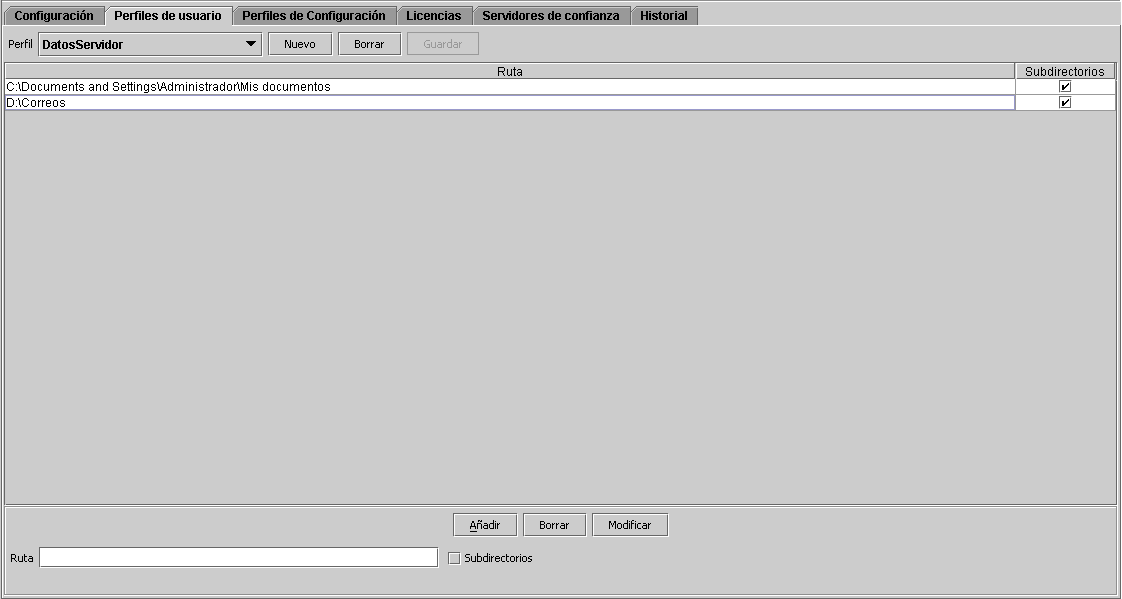
En el gestor de backup del programa cliente, se definen los datos a respaldar incluyéndolos en la tabla de selección de datos a incluir en la copia. Además de lo definido en el sistema cliente, se pueden añadir más datos en el respaldo desde el servidor central, asignando un perfil de usuario a un usuario de backup. De esta manera se unen en la copia lo que esté definido en el sistema cliente con lo que esté definido en el servidor central para ese usuario, cabiendo la posibilidad de dejar el perfil vacío en el programa cliente delegando la responsabilidad al perfil de usuario del Host: clientes de backup totalmente controlados por el host de backup en algunas configuraciones corporativas.
En este ejemplo se define el perfil DatosServidor que incluye las carpetas C:\Documents and Settings\Administrador\Mis documentos y D:\Correos, cualquier usuario que tenga asignado este perfil respaldará esos datos independientemente a lo que se haya definido en la tabla de inclusión de datos del sistema local.
En la opción de preferencias del agente-cliente se establecen unos parámetros de configuración básicos para el funcionamiento correcto del programa; tales como la clave de encriptación, opciones de notificación, la ruta del Directorio de trabajo, etc.
En el servidor central existe la posibilidad de generar un perfil de configuración asociable a cualquier usuario de backup de tal manera que al darlo de alta en el sistema cliente, se importen automáticamente estos datos, sin la necesidad de introducirlos manualmente en cada instalación.
Este perfil de configuración está dividido en tres pestañas exactamente igual que la ventana de preferencias del agente cliente: Datos básicos, Datos Trabajo y Servidores. Para información detallada de las opciones del perfil de configuración, consultar el apartado Preferencias. Significado de las opciones del manual del agente-cliente.
Datos básicos
Donde se pueden definir, la clave de acceso, clave de encriptación, idioma y las opciones de notificación.
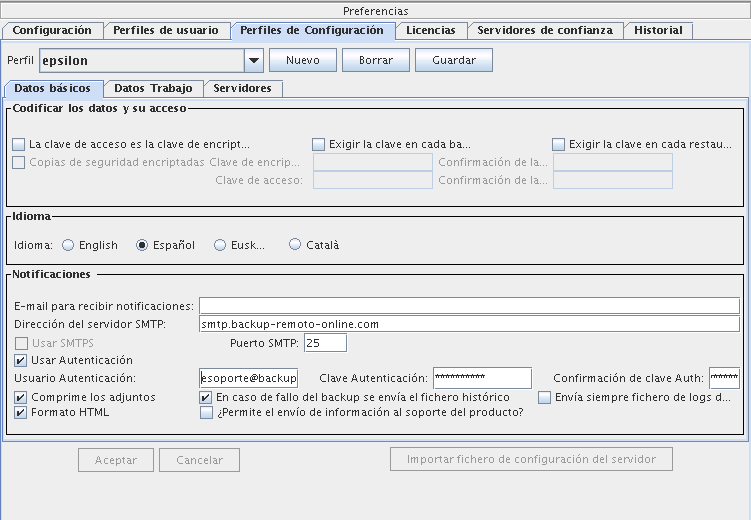
Datos Trabajo
Donde se define la carpeta que contiene la copia local, extensiones de ficheros excluidos, nombres de ficheros/directorios excluidos, los niveles de compresión y parámetros de conexión.
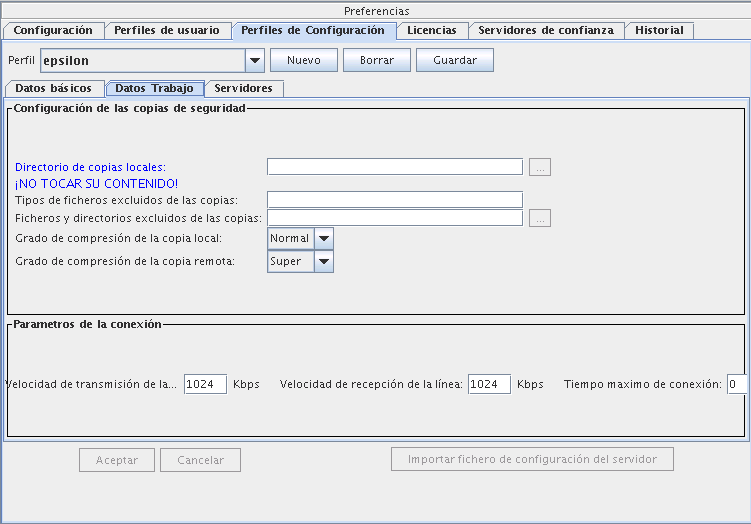
Servidores
Por último, en esta pestaña, se pueden definir el nivel de la seguridad IP y los datos de conexión del proxy en caso de que fueran necesarios.
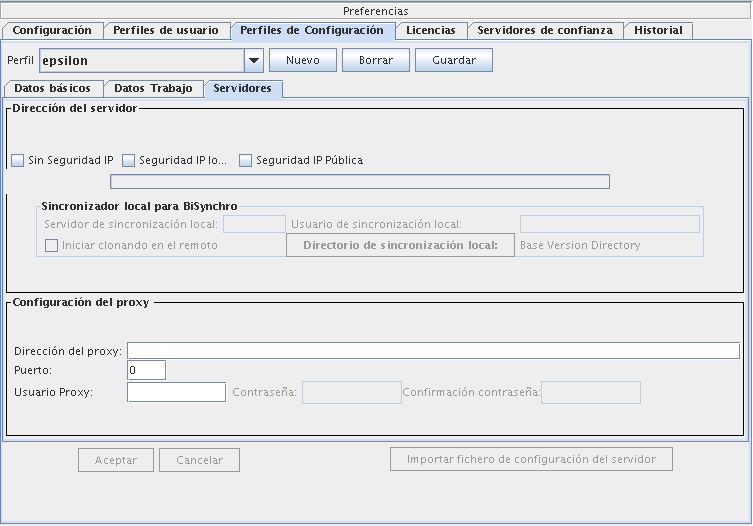
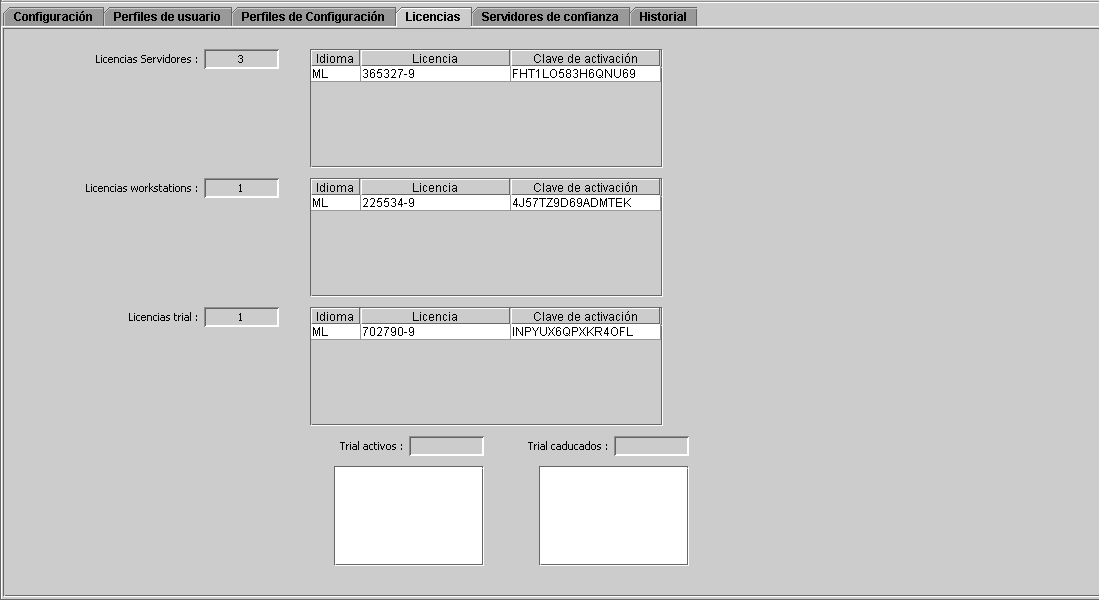
En esta tabla se pueden observar el tipo de licencias asociadas a los usuarios de backup activos en el servidor central. En el host de este ejemplo hay 3 usuarios con licencia del tipo Servidor, uno con licencia de Workstation y otro con licencia de Trial.
Las licencias de tipo Servidor están diseñadas para realizar instalaciones en sistemas Linux y en sistemas Windows catalogados servidor (W2000 Server, W2003 Server, W2008 Server, W2012 Server...), al contrario, los sistemas Workstation se utilizan para las instalaciones en puestos de trabajo de sistemas Windows (Windows XP, Windows Vista, Windows 7, Windows 8...). Por otro lado las licencias Trial se pueden instalar en cualquier sistema Windows o Linux teniendo en cuenta que a partir de la fecha de instalación tienen una caducidad de 30 días, a nivel de funcionalidades es igual a una licencia completa.
Hay que tener cuidado en no confundir las licencias que hay dados de alta (activos) en el servidor central con los que se tienen contratados. Estos últimos se ven desde el menú Ayuda-Acerca de epsilon-indi host->Detalles.
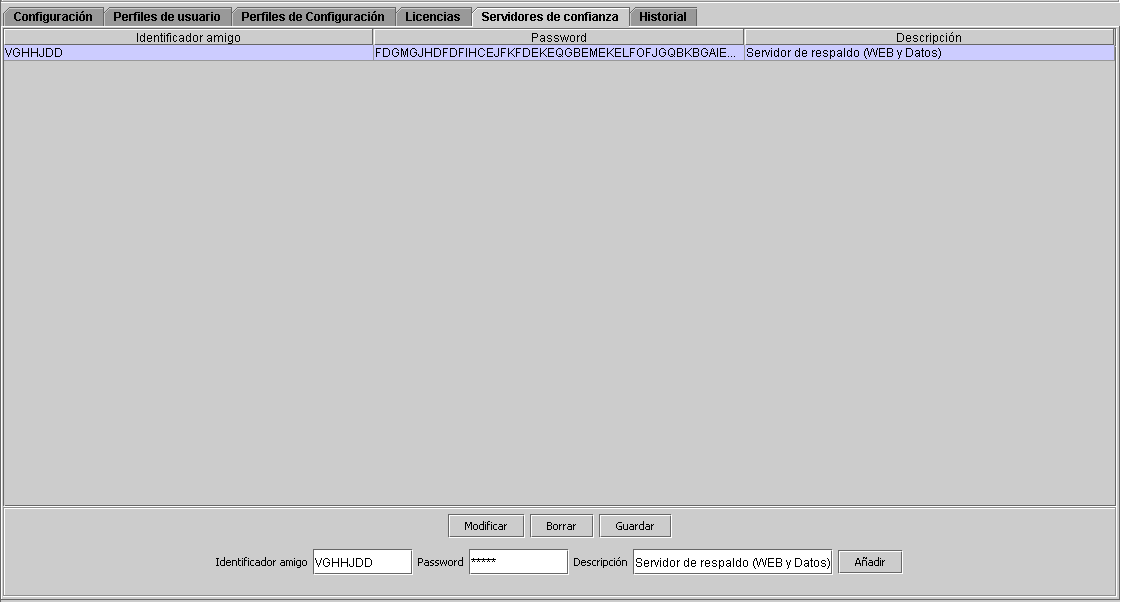
La lista de servidores de confianza representa los servidores remotos que están autorizados a dar de alta a un usuario nuevo, dar de baja a un usuario existente o sincronizar la información de registro de los usuarios y respaldar sus datos de backup en este servidor central. Los servidores solicitan la autorización de entrada para el respaldo de datos con su identificación (Identificador amigo, definido en las preferencias del host como ID del Servidor) y contraseña (Password). También se puede añadir una breve Descripción que pueda ayudar a reconocer la procedencia del servidor amigo.
En caso de autorizar la entrada en el servidor, se permite hacer la acción de alta, baja o sincronización de la información del registro del usuario y sus datos de backup entre el servidor principal (Servidor amigo) y el servidor de respaldo (este servidor), en caso contrario se rechaza la solicitud.
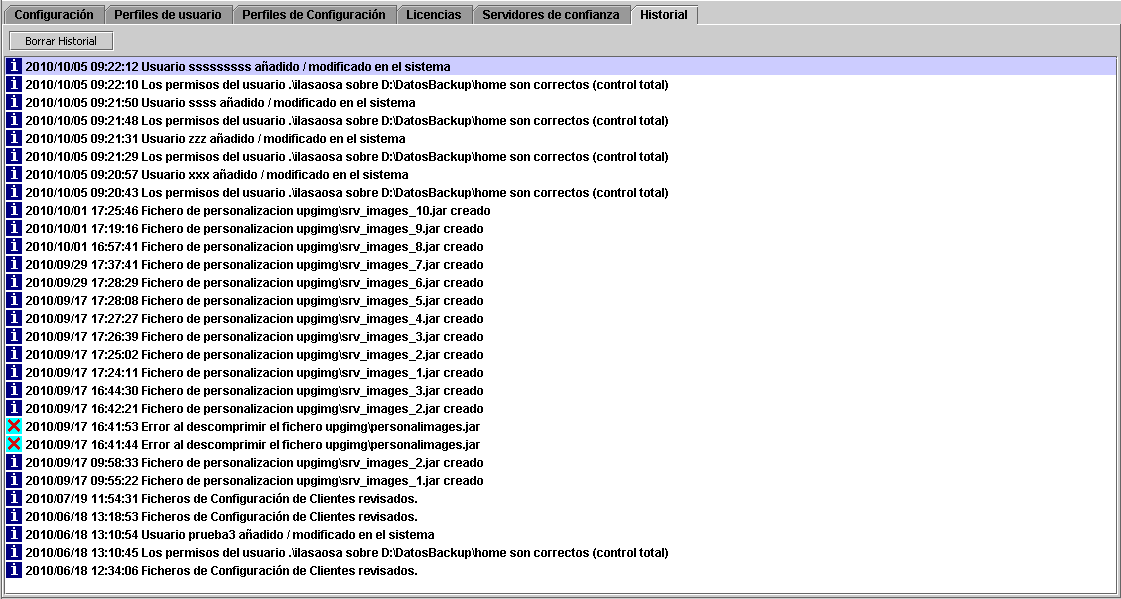
El Historial es un resumen general de las acciones más importantes realizadas con la consola de administración del servidor central, tal como las altas y bajas de usuarios, cambios de contraseñas sftp, generación de ficheros de personalización de imágenes...